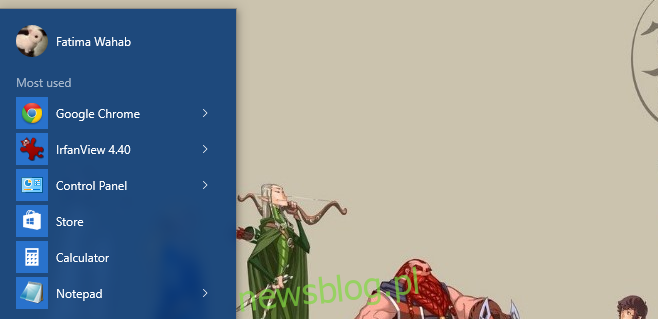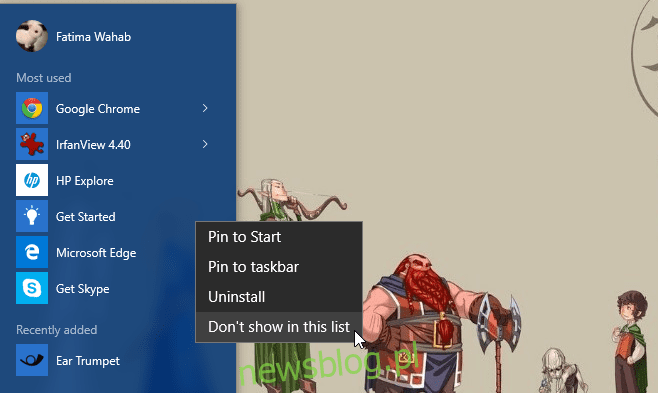
Menu Start mới trên hệ thống Windows 10 đã được đón nhận nồng nhiệt, nhưng các ô xếp trực tiếp hơi rắc rối đối với một số ứng dụng và không có nhiều quyền kiểm soát đối với màu sắc, mà ô xếp thường có vẻ kém hấp dẫn so với màu riêng của menu Bắt đầu. Bạn có thể bỏ ghim tất cả các ô từ menu Bắt đầu và thay vào đó lấy một ô mỏng hơn nhiều. Tuy nhiên, nếu bạn thích các ô của mình nhưng vẫn muốn có thể chọn các ứng dụng xuất hiện ở phía bên trái của menu Bắt đầu trong các ứng dụng “Được sử dụng nhiều nhất”, thì bạn cần phải hoàn thành công việc để có được ứng dụng đó theo cách bạn muốn . Được cảnh báo, nó hơi tẻ nhạt, nhưng rất xứng đáng với không gian mà bạn sẽ tận dụng.
Mở menu Bắt đầu và xem danh sách các ứng dụng được sử dụng nhiều nhất ở bên trái. Nó sẽ lấp đầy theo thời gian để quảng cáo các ứng dụng bạn sử dụng nhiều nhất và đôi khi thậm chí bao gồm một ứng dụng bạn đã mở gần đây ngay cả khi bạn không sử dụng nó thường xuyên. Nếu bạn không thấy danh sách “Được sử dụng nhiều nhất”, hãy chuyển đến ứng dụng Cài đặt và trong nhóm cài đặt Cá nhân hóa, hãy chuyển đến tab Bắt đầu để bật tính năng này.
Mẹo để chỉ hiển thị các ứng dụng ưa thích của bạn ở đây là loại trừ tất cả các ứng dụng khác. Nhấp chuột phải vào ứng dụng bạn không muốn thấy trong danh sách và chọn “Không hiển thị trong danh sách này”. Sau đó, cho dù bạn có sử dụng ứng dụng đó bao nhiêu lần đi chăng nữa, nó sẽ không hiển thị trong danh sách này. Lặp lại các bước này cho từng ứng dụng xuất hiện trong danh sách mà bạn không muốn giữ lại. Khi bạn xóa một ứng dụng, nó sẽ được thay thế bằng một ứng dụng mới. Tiếp tục cho đến khi chỉ các mục yêu thích được cho phép.
Bạn sẽ kết thúc với một cái gì đó như thế này; Tôi có Trình duyệt, Trình xem ảnh, Bảng điều khiển, Cửa hàng Windows, ứng dụng Máy tính và ứng dụng Notepad trong danh sách và tôi rất hài lòng với nó. Nếu bất cứ lúc nào một ứng dụng khác kết thúc trong danh sách này, chỉ cần loại trừ ứng dụng đó giống như những ứng dụng khác.